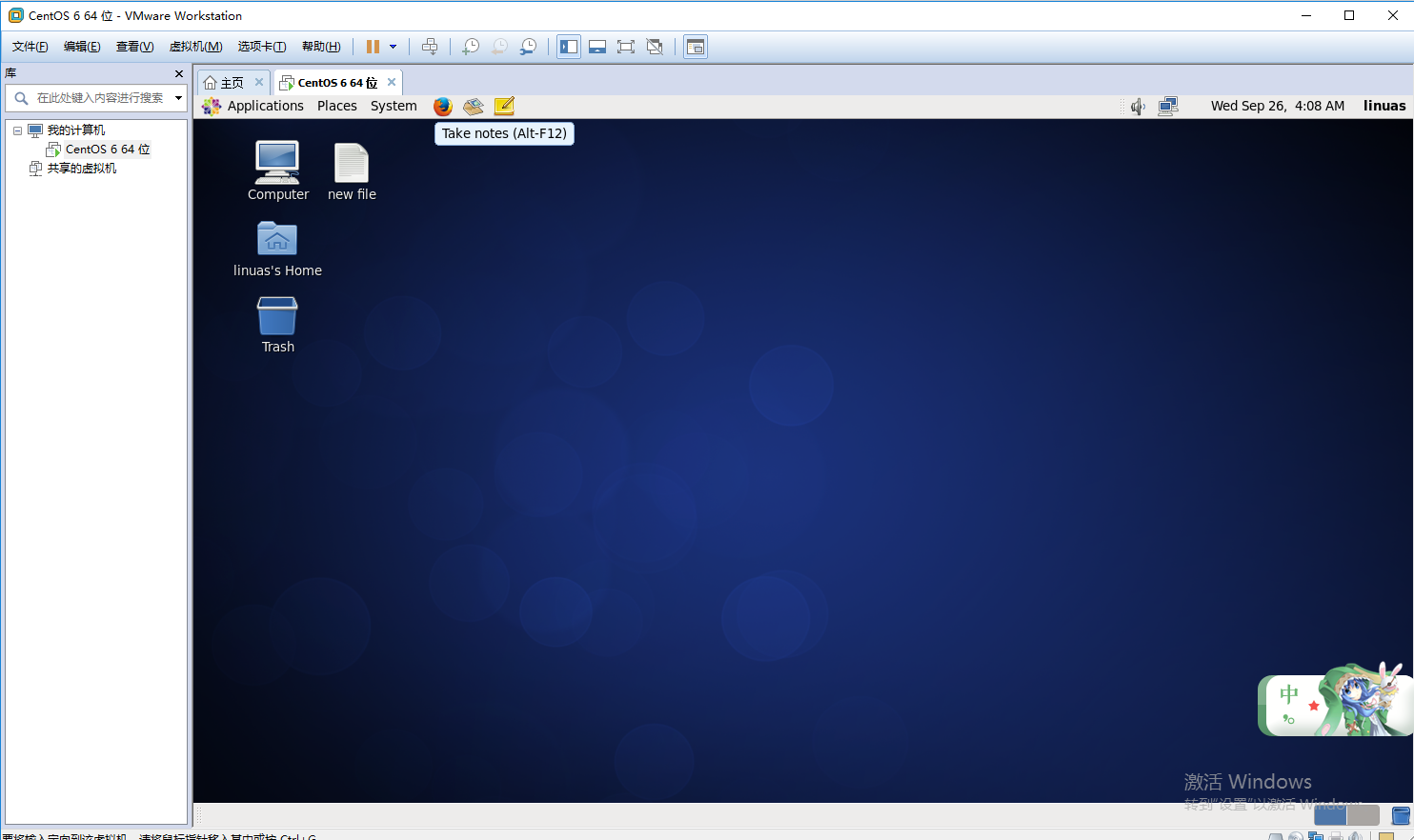必備組件: vmware(程式主題) 鏈接:https://pan.baidu.com/s/14OplOGOQTVAnf0iDqgDhDQ 提取碼:jape centos(Linux系統) 鏈接:https://pan.baidu.com/s/1XZ72l0DQzgVT34qLKRxigA 提取碼: ...
必備組件:
vmware(程式主題)
鏈接:https://pan.baidu.com/s/14OplOGOQTVAnf0iDqgDhDQ
提取碼:jape
centos(Linux系統)
鏈接:https://pan.baidu.com/s/1XZ72l0DQzgVT34qLKRxigA
提取碼:8hzu
下載完成vmware後直接安裝,註意不要安裝在c盤,且安裝路徑最好不含中文。
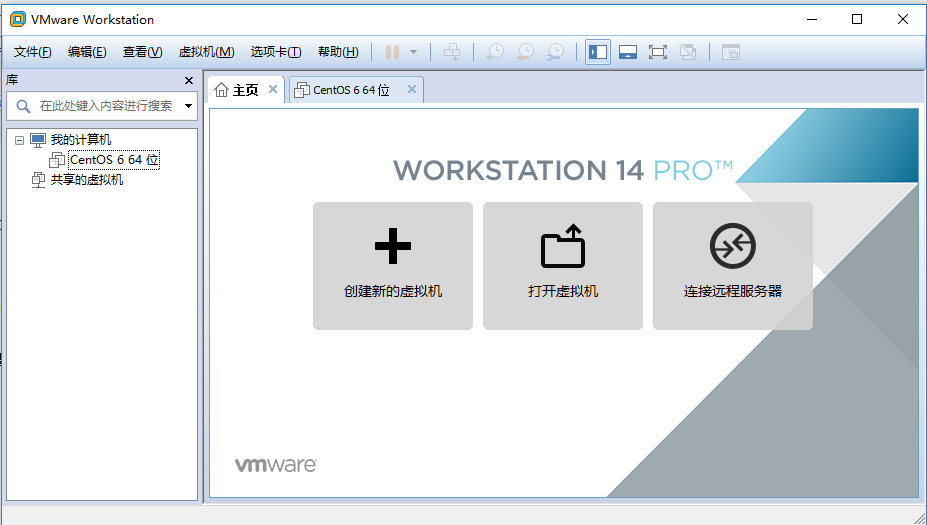
接下來點擊進入ISO鏡像文件。在vmware中選擇創建新的虛擬機,選擇典型——安裝程式光碟,選擇鏡像文件生成的那個盤。
設置好用戶名、密碼後安裝成功,應該是如下所示:
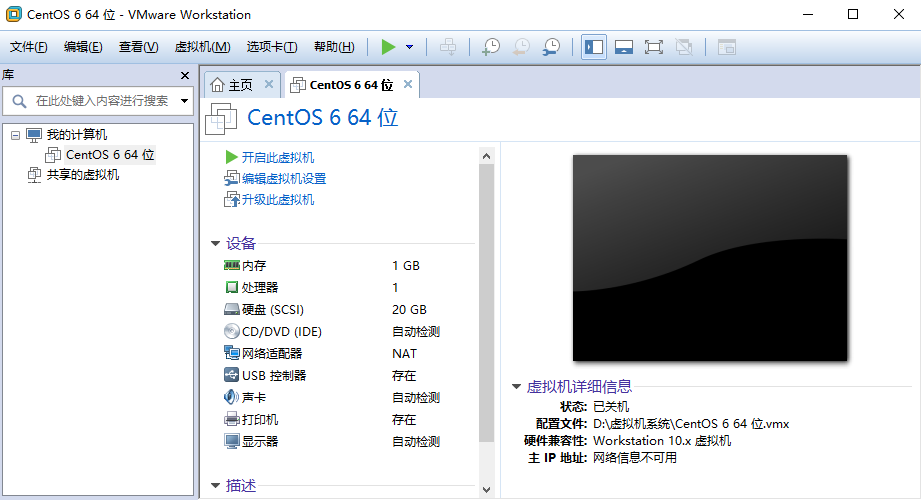
如果啟動時失敗,點擊虛擬機——管理——更改硬體相容性,相容以前版本即可。
開機:
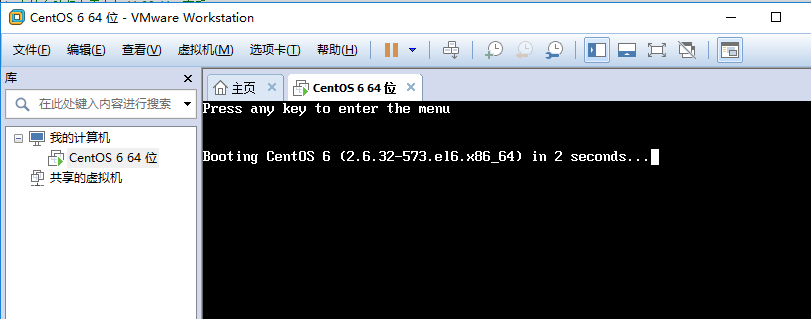
輸入之前設置好的用戶名密碼,登錄成功。